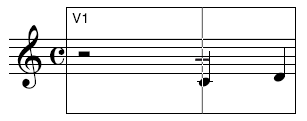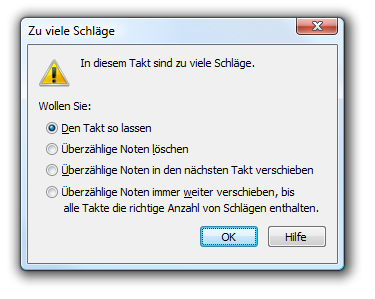Einfügen von Noten oder Pausen 

- Klicken Sie das Werkzeug zur Schnellen Eingabe
 .
.
- Klicken Sie auf den ersten Takt. Dann positionieren Sie die Eingabelinie auf dem zweistimmigen Akkord und entfernen diesen durch Drücken der Entfernen-Taste.
- Positionieren Sie die Eingabelinie erneut auf dem eingestrichenen C.Während Sie nun die Umschalttaste gedrückt halten, drücken Sie die Taste 6 über den Buchstabentasten. Verwenden Sie nicht diejenige auf dem Ziffernblock. Durch das Drücken der Umschalttaste ‘weiß’ Finale nun, dass Sie eine Note oder Pause genau vor der Eingabelinie einfügen wollen. Durch das Drücken der Taste 6 haben Sie eine Halbe Pause hinzugefügt. Denn 6 ist das Tastatur-Äquivalent des Notenwertes einer Halben Note. (Hätten Sie bei der Eingabe von Umschalt-6 eine Taste Ihres Keyboards gedrückt gehalten, hätten Sie anstelle der Pause eine Note eingefügt.) Bedenken Sie bitte, dass Sie zum Einfügen einer Note oder Pause die Zifferntasten oberhalb der Buchstaben, nicht die Tasten des Ziffernblocks Ihrer Tastatur verwenden müssen.
- Falls Sie eine ganze Reihe von Noten oder Pausen einfügen wollen, sollten Sie in den dafür vorgesehenen Einfüge-Modus wechseln. Hierzu wählen Sie aus dem Menü ‘Schnelle Eingabe’ die Option ‘Noten oder Pausen einfügen’. Nach dem Einfügen sollten Sie die Option nochmals anwählen, um sie wieder zu deaktivieren.
Hinweis: Um in der Schnellen Eingabe Pausen ohne ein MIDI-Keyboard einzugeben, halten Sie Umschalt-Strg und tippen Sie die Zifferntaste.
Wenn Sie alles richtig gemacht haben, sollte Ihr Beispiel folgendermaßen aussehen:
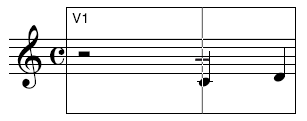
Nun gibt es das Problem, dass sich fünf Schläge in diesem Takt befinden - die Halbe Pause und die drei Viertelnoten (selbst wenn Sie die dritte Note jetzt nicht sehen). Da Sie die rhythmische Kontrollfunktion von Finale (‘Zum nächsten Takt springen’) abgestellt haben, informiert Sie Finale erst, wenn Sie den Editierrahmen verlassen.
- Drücken Sie die Null-Taste, um den Editierrahmen zu verlassen. Finale zeigt Ihnen in einer Dialogbox an, dass sich zu viele Schläge in diesem Takt befinden.
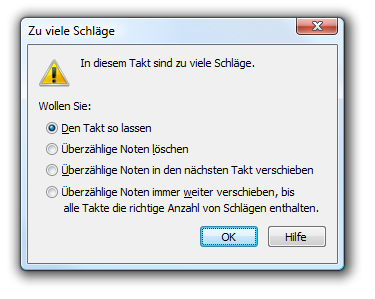
Es werden Ihnen vier Methoden zur Lösung des Problems angeboten. Sie können die überzähligen Noten in dem Takt belassen (durch Anklicken der ersten Option). Sie können Finale anweisen, die überzähligen Noten am Ende des Taktes zu entfernen (durch Anklicken des zweiten Optionsfelds). Sie können Finale anweisen, die überzähligen Noten, die es am Ende dieses Taktes entfernt, in den Anfang des folgenden Taktes einzufügen (durch Anklicken des dritten Optionsfelds). Oder Sie könnten Finale anweisen, die Musik neu durchzukalkulieren, so lange, bis kein Takt mehr Schläge als vom Taktmetrum vorgegeben enthält (schauen Sie dazu auch unter Neue Takteinteilung nach).
- Klicken Sie ‘Überzählige Noten löschen’, und klicken Sie anschließend ‘OK’. Finale entfernt den überzähligen Notenwert – die letzte Viertelnote – und Sie verlassen den Editierrahmen.
Im nächsten Abschnitt werden Sie ein Lead Sheet erstellen, das mit einem Auftakt beginnt. Alles was Sie jetzt noch zur Vervollständigung des Auftaktes tun müssen, ist die Eingabe eines punktierten Rhythmus.
- Drücken Sie die Null-Taste. Sie kehren in den Editierrahmen des Taktes zurück.
- Positionieren Sie die Eingabelinie auf dem eingestrichenen C und drücken Sie die Dezimalkomma-Taste auf dem Zahlenblock der Computertastatur. Finale fügt der Note einen Punkt hinzu. Durch mehrmaliges Drücken der Dezimalkomma-Taste erzielen Sie entsprechend mehrfach punktierte Noten, Pausen oder Akkorde.
- Drücken Sie die Rechtspfeiltaste und anschließend die Taste 4. Sie haben die letzte Viertelnote in eine Achtelnote geändert. Der Auftakt ist fertig.